Valora este artículo :
Este artículo le ha sido útil ?
Sí
No
Vous avez noté 0 étoile(s)
Sommaire
Procédure
El constructor Divi está incluido en nuestros paquetes dealojamiento web Wordpress. Si desea soporte para el constructor DIVI, debe suscribirse a una licencia directamente en el sitio web de Elegent theme Divi.
LWS ofrece 3 plugins premium de Elegant Themes (Divi, Bloom y Monarch). Estos se actualizan regularmente. Una vez que sea cliente de LWS, tendrá acceso gratuito a estos plugins eligiendo la distribución 'Divi Builder' cuando instale el CMS Wordpress con nuestro Auto-Instalador.
Si usted tiene un paquete cPanel o ya ha instalado Wordpress con esta distribución, pero no tiene acceso a todos los temas o actualizaciones, por favor háganoslo saber dándonos los datos de acceso al área de administración de su sitio Wordpress para que un técnico pueda actualizar la licencia.
Por favor, tenga en cuenta: necesitará contratar una licencia de Elegant Themes para beneficiarse del soporte. LWS no ofrece soporte para estos productos.
El contenido bloqueado es una buena forma de conseguir nuevos suscriptores pidiéndoles que se suscriban a tu lista antes de tener acceso a un recurso gratuito. Una vez que hayas terminado de crear tu contenido bloqueado, recibirás un shortcode que puedes utilizar para envolver el contenido que te gustaría bloquear en un post o página en particular. Por ejemplo, puedes bloquear un enlace que permita descargar tu libro electrónico. O podría escribir un mensaje extenso y bloquear la segunda mitad del mensaje para que sólo sus suscriptores tengan acceso a él.
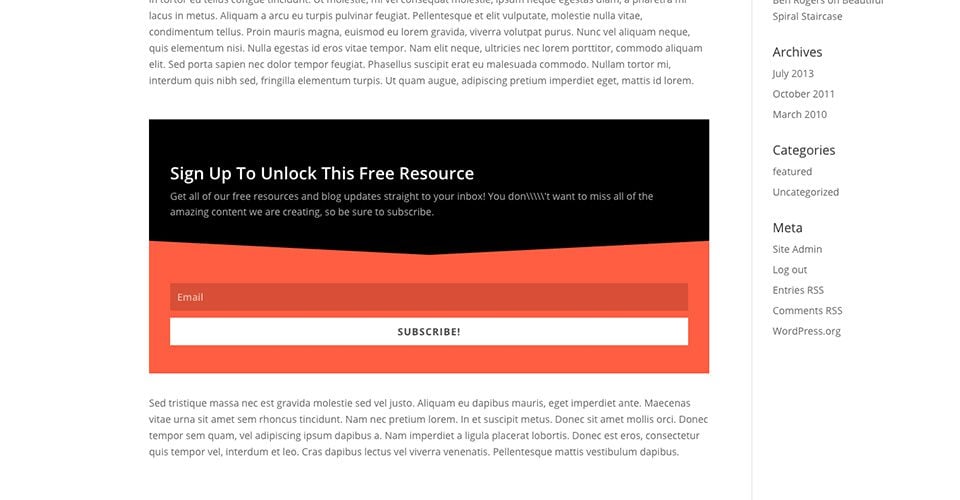
Para crear un formulario opt-in, haz clic en el enlace Bloom > Formularios Optins en tu panel de control de WordPress, o haz clic en el icono de Inicio en la página de configuración de Bloom para abrir la pestaña principal de configuración. Aquí puedes gestionar los formularios de suscripción que hayas creado en el pasado, así como crear nuevos formularios de suscripción. Para crear tu primer formulario de registro, haz clic en el botón Nuevo opt-in. Esto revelará los 6 tipos de opt-in que Bloom soporta.

Haga clic en el icono"Contenido bloqueado" para empezar a crear su nuevo opt-in. Una vez seleccionado el tipo de opt-in, accederá a la pantalla de creación del opt-in, donde podrá ajustar los distintos parámetros del opt-in. Estos parámetros se dividen en dos categorías: Encargo y Diseño.
Una vez que haya terminado de diseñar su opt-in, llegará al paso final: Generar Shortcode.
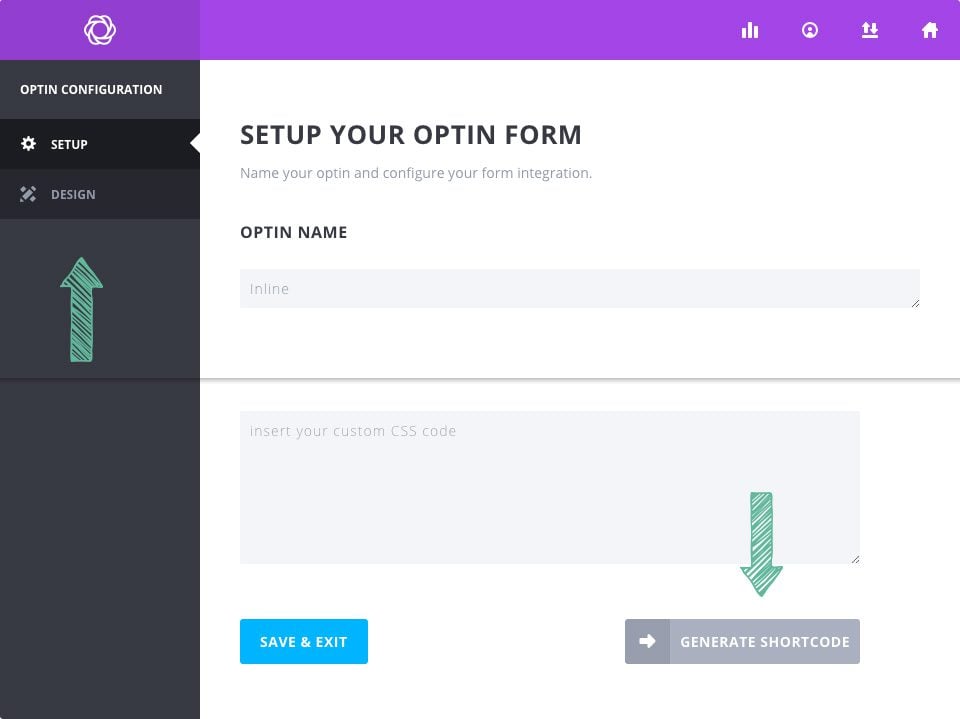
En la pestaña Configuración del proceso de creación del opt-in, puede dar un nombre a su opt-in y asignar una cuenta de correo electrónico al formulario opt-in. Antes de empezar a recopilar direcciones de correo electrónico, primero debe conectar Bloom a su servicio de marketing por correo electrónico, como MailChimp o Constant Contact. Si aún no has añadido una cuenta a Bloom, puedes hacerlo aquí. Si ya has añadido una cuenta a Bloom, puedes seleccionar la cuenta y la lista de asociados en los ajustes de integración de formularios de esta página. Para obtener información detallada sobre cómo añadir cuentas a Bloom, así como una lista completa de todos los tipos de cuenta admitidos por Bloom, consulte nuestro tutorial detallado sobre cuentas.
En la pestaña Diseño, puedes personalizar el aspecto de tu formulario opt-in. Bloom incluye montones de opciones de diseño, como el color de fondo, el color de la fuente, el color de los botones, el color del formulario, la ubicación de la imagen y el formulario, los estilos de los bordes y mucho más. En esta pestaña, puedes ajustar todas estas opciones y previsualizar tu formulario haciendo clic en el botón Previsualizar.
Una vez que hayas configurado tu opt-in de contenido bloqueado, se te presentará un botón Generar código corto. Este botón mostrará el código abreviado que puede utilizar para colocar su formulario opt-in de contenido bloqueado en cualquier lugar de su sitio web. También puedes acceder a una lista de todos tus shortcodes desde el botón Bloom Shortcode en el editor de entradas de WordPress, o haciendo clic en el icono de shortcode en la pestaña de gestión de opt-in de tu panel de configuración de Bloom.
Utilizando estos ajustes, puedes crear una amplia gama de cajas opt-in y hacer que aparezcan en diferentes áreas de tu sitio web (o en todo tu sitio web si lo deseas).
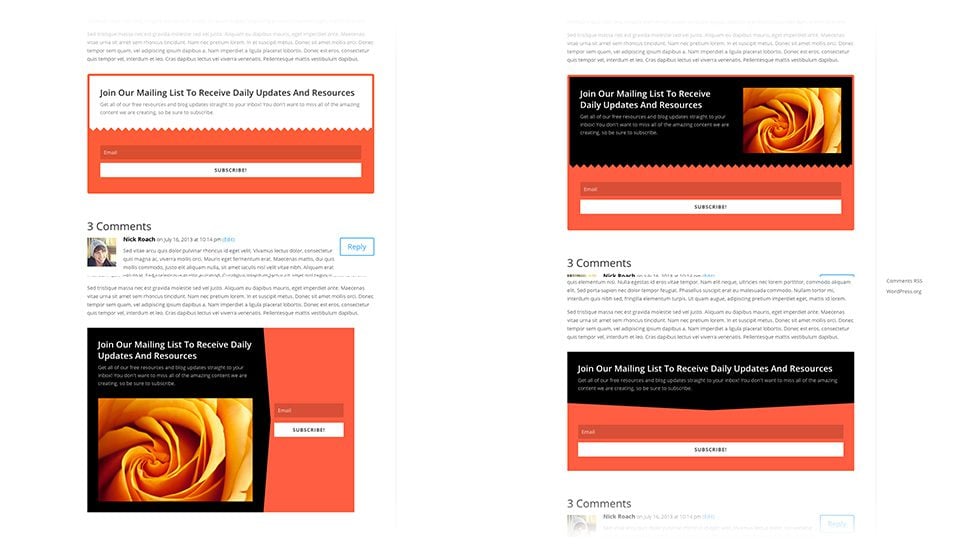
¡Enhorabuena! Ya puedes dar acceso al contenido de tus artículos o de tu página a tus visitantes sólo si son suscriptores.
¡Hasta pronto para un nuevo tutorial!
Uso de la ventana emergente Bloom Opt-in
Utilizar el widget Bloom Opt-in
> Consulte nuestra sección de ayuda del plugin Bloom
Valora este artículo :
Este artículo le ha sido útil ?
Sí
No
3mn lectura
¿Cómo se instala el plugin Bloom de WordPress?
4mn lectura
Características del plugin Bloom
4mn lectura
Añadir una cuenta de correo electrónico a Bloom
4mn lectura
Utilizar la ventana emergente Opt-in de Bloom